|
TrenchBroom и Hexen 2
|
|
| Reiko | Дата: Воскресенье, 2017-12-24, 19:41:41 | Сообщение # 1 |
 Темный воин внешнего мира
Группа: Модераторы
Сообщений: 2482
Статус: Offline
| В этой теме постараюсь познакомить с редактором TrenchBroom для Hexen 2 маппинга.
Если есть какие-либо вопросы или есть информация по редактору - пишите тут, постараюсь ответить. Сам я новичок в этом, будем вместе разбираться :) .
аниме спасет мир :3 
Сообщение отредактировал Reiko - Воскресенье, 2019-02-10, 03:17:54 |
| |
|
|
| Reiko | Дата: Воскресенье, 2017-12-24, 19:50:28 | Сообщение # 2 |
 Темный воин внешнего мира
Группа: Модераторы
Сообщений: 2482
Статус: Offline
| Про установку и настройку редактора перенес сюда
аниме спасет мир :3 
Сообщение отредактировал Reiko - Понедельник, 2019-02-11, 02:46:33 |
| |
|
|
| Reiko | Дата: Воскресенье, 2017-12-24, 20:02:54 | Сообщение # 3 |
 Темный воин внешнего мира
Группа: Модераторы
Сообщений: 2482
Статус: Offline
| Интерфейс и навигация.
Интерфейс .
[/color][/size]
1. Кнопки инструментов.
Disable Current Tool - Сбрасывает любой инструмент.
Brush Tool - Инструмент создания брашей.
Clip Tool - Инструмент Обрезания брашей.
Vertex Tool - Манипуляция вершинами брашей.
Rotate Tool - Инструмент позволяющий вертеть браши.
Dublicate Objects - создать копию браша(брашей) на том же месте.
Flip Horizontally - отзеркалить браш по горизонтали.
Flip Vertically - отзеркалить браш по вертикали.
2. Главное окно редактора, по умолчанию показывается 3D вид, но можно переключить в любой 2D вид используя пробел.
3. Здесь показаны 3 вкладки.
Map - Включено по умолчанию. Показывает группы брашей (По умолчанию все браши объедены в одну группу).
Entity - Объекты которые можно расположить на карте.
Face - Здесь можно выбирать текстуры, текстуры на поверхностях брашей, подключать wad'ы c текстурами.
4. Консоль где выводится состояние по редактору.
Навигация.
(ПКМ - Правая Кнопка Мыши)
(ЛКМ - Левая Кнопка Мыши)
Пробел - Переключение в 3D/2D виды.
F - режим полета в 3D режиме. (Аналогично зажав ПКМ и перемещать мышку - можно вертеть в стороны камеру, колесиком мышкой передвигаться вперед\назад)
Без выбора инструментов:
ЛКМ - выбрать браш.
CTRL + ЛКМ - выбрать несколько брашей.
SHIFT + ЛКМ - выбрать любую сторону браша.
CTRL + SHIFT + ЛКМ - выбрать несколько сторон браша.
когда не выбран браш:
Зажав ЛКМ и передвигая мышку - создается браш.
когда выбран браш:
Стрелки - передвигать браш по оси X\Y.
PageUp, PageUown - передвигать браш по оси Z.
Также браш можно передвигать зажав ЛКМ и передвигать мышью.
Расширять сторону браша в любую сторону: зажать SHIFT когда выбран браш и передвигать мышкой.
+ и - и цифры (1-9) - изменять размер сетки
0 - включить и выключить сетку
колесико мышкой в 2D виде - масштаб камеры.
Зажать ПКМ в 2D - передвигать камеру
Также манипуляции в 3D виде аналогичны и 2D видах. Посмотреть подробно какие клавиши за что отвечают можно в View > Preferences > картинка с клавиатурой.
аниме спасет мир :3 
Сообщение отредактировал Reiko - Воскресенье, 2017-12-24, 20:04:13 |
| |
|
|
| Reiko | Дата: Понедельник, 2017-12-25, 15:13:53 | Сообщение # 4 |
 Темный воин внешнего мира
Группа: Модераторы
Сообщений: 2482
Статус: Offline
| Компиляция и запуск карты в TrenchBroom
Нам понадобится:
- Игра
- Редактор TrenchBroom
- Компилятор tyrutils-ericw http://ericwa.github.io/tyrutils-ericw
КомпиляцияПопробую описать как компилировать карту в редакторе не используя bat файлы.
В меню редактора выбираем Run > comзile и откроется окно компиляции.

1. Профили - тут можно группировать несколько команд для компиляции к примеру одну для теста, и вторую для полной компиляции.
2. Тут можно подробно расписать какие проги нужны (qbsp,vis,light)
3. Состояние. Здесь пишется о процессе компиляции.
Чуть ниже есть Launch... для запуска нашей компилированной карты в одном или разных портах и для запуска самой компиляции.
Итак ниже Profiles нажимаем на + и в разделе Details появятся пункты. Поле Name - называем как удобно, к примеру test. Написанное ${MAP_DIR_PATH} в поле Working Directory оставляем т.к. понадобится в дальнейшем. Чуть ниже Details жмем + и выбираем из предложенного Export Map, то что появится в поле Target оставляем.
Добавляем qbsp
Жмем опять на + и выбираем Run Tool. В поле Tool указываем где находится файл qbsp.exe. в Parameters пишем следующее: -hexen2 ${MAP_BASE_NAME}-compile.map ${MAP_BASE_NAME}.bsp
Добавляем vis
Жмем опять на + и выбираем Run Tool. В поле Tool указываем где находится файл vis.exe. в Parameters указываем следующее: -fast ${MAP_BASE_NAME}.bsp (потом для финальной компиляции -fast убираем).
Добавляем light
Жмем снова на + и выбираем Run Tool. В поле Tool указываем где находится файл light.exe. в Parameters указываем следующее: ${MAP_BASE_NAME}.bsp
В итоге в Details должно быть примерно так:

Теперь внизу Жмем на Run и ждем окончание компиляии. Если скомпилировалось без проблем, то теперь можно проверить в игре.
Запуск
В меню редактора выбираем Run > Launch... и появится окно Launch Engine. В нем можно добаить exe игры для запуска карты или порты. Чтобы запустить карту из редактора, (до этого скомпилировав ее) то в поле Parameters пишем следующее:
+map ${MAP_BASE_NAME}
После чего жмем Launch для запуска.
аниме спасет мир :3 
Сообщение отредактировал Reiko - Понедельник, 2017-12-25, 15:16:07 |
| |
|
|
| Reiko | Дата: Пятница, 2019-02-08, 22:28:35 | Сообщение # 5 |
 Темный воин внешнего мира
Группа: Модераторы
Сообщений: 2482
Статус: Offline
| ne_q1spCompilingGui
Скачать программу можно тут.
Оболочка позволяющая компилировать мапы из *.map в *.bsp для quake 1\hexen 2. Расскажу на примере hexen 2 и hammer of thyrion. После запуска программы заходим в настройки через меню Settings > Folder Setup.
 В поле Tools folder указываем папку где лежат компиляторы qbsp,vis,light. Также рекомендую указывать путь без пробелов, а то ericw-tools или другие компиляторы не смогут работать нормально. Также если у вас ericw-tools то справа от qbsp.exe в Commands-line Argumentsуказываем "-hexen2" (без кавычек). В поле Tools folder указываем папку где лежат компиляторы qbsp,vis,light. Также рекомендую указывать путь без пробелов, а то ericw-tools или другие компиляторы не смогут работать нормально. Также если у вас ericw-tools то справа от qbsp.exe в Commands-line Argumentsуказываем "-hexen2" (без кавычек).
В поле Working Folder выбираем папку где будут лежать файлы созданные qbsp,vis,light до финального файла *.bsp
В поле Output Folder указываем папку с картами. Для Hexen 2 это путь "Папка_с_игрой\data1\maps" Закрываем настройки Done.

Здесь ставим галочки рядом с QBSP,VIS,LIGHT.
В поле Source Map выбираем карту для компиляции в формате *.map
В поле Quake Engine указываем exe файл порта hammer of thyrion (glh2.exe).
В Commands-line Arguments указываем -portals
Чтобы запустить процесс компиляции - CTRL+C Если поставил галку на Run Quake, то после компиляции запустится игра с уровнем который мы скоплилировали.
аниме спасет мир :3 
Сообщение отредактировал Reiko - Пятница, 2019-02-08, 22:29:02 |
| |
|
|
| Reiko | Дата: Пятница, 2019-02-08, 23:35:04 | Сообщение # 6 |
 Темный воин внешнего мира
Группа: Модераторы
Сообщений: 2482
Статус: Offline
| Двери в Hexen 2
По сути двери делаются также как в Quake 1, но за исключением вращающей двери. Тут вкраце опишу как они делаются.
Обычная дверь вверх. Сделаем дверь которая открывается 1 раз вверх (как в начале игры). Создаем браш который у нас будет дверью, превращаем его в func_door, затем в его свойствах добавляем angle со значением -1 (дверь откроется вверх). Меняем speed по желанию (скорость открытия), значение wait ставим на -1 (откроется и не закроется). В итоге получаем дверь которая откроется когда игрок приблизится к ней.
Дверь с вращением. Создаем браш который у нас будет дверью, затем превращаем его в func_door_rotating. Теперь задаем ему свойства:
flags - 90 // поворот двери в градусах, при отрицательно значении повернет в другую сторону speed - скорость, ставим к примеру 50 wait - через сколько секунд вернется в исходную позицию. при -1 откроется один раз и не закроется.
soundtype - звук для двери, выберем по желанию.
Теперь нам нужна ось вращения для нашей двери. Создаем браш и покрываем его текстурой origin. (буду звать Браш-ось).
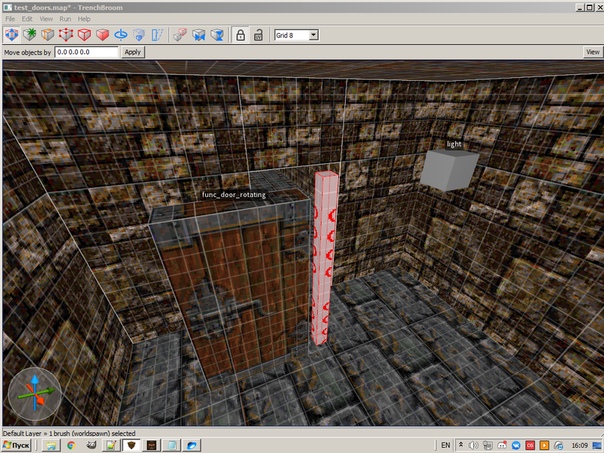
Помещаем его в нашу дверь.
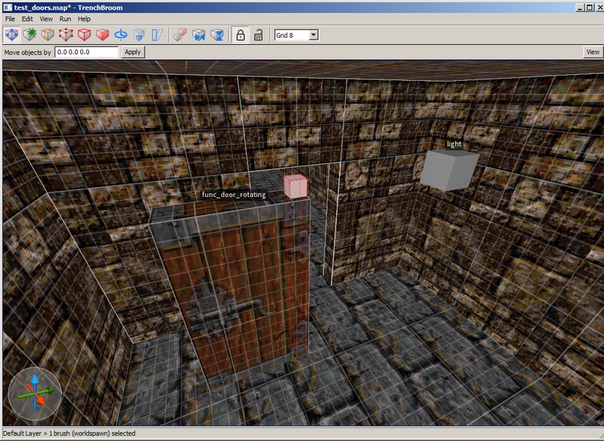
выделяем браш-ось и func_door_rotating и жмакаем правой кнопкой мыши по ним, выберем в меню Move Brushes to Entity func_door_rotating. Дверь готова. Можно выделять отдельно браш-ось или дверь и перетаскивать отдельно или вместе  . Теперь выделяем браш-ось и браш дверь и перемещаем в проход где будет стоять дверь. . Теперь выделяем браш-ось и браш дверь и перемещаем в проход где будет стоять дверь.
Дверь с кнопкой.Делаем какую либо дверь (как выше) и даем двери имя в поле targetname. (После этого дверь при приближении не откроется). Я назвал дверь к примеру Lock_door1
Создаем браш в виде кнопки располагаем его на стене. Превращаем его в func_button, теперь нам доступны свойства:
angle (если его нет, то добавляем) - в какую строну поедет кнопки при нажатии (в редакторе показана стрелкой)
target - здесь указываем имя нашей двери Lock_door1.
wait - как и с дверью через какое время можно будет заново использовать кнопку, -1 кнопка останется нажатой.
Пример с дверьми - Файл test_doors.7z
аниме спасет мир :3 
Сообщение отредактировал Reiko - Пятница, 2019-02-08, 23:36:04 |
| |
|
|
| Reiko | Дата: Суббота, 2019-02-09, 18:05:33 | Сообщение # 7 |
 Темный воин внешнего мира
Группа: Модераторы
Сообщений: 2482
Статус: Offline
| Сообщения на стенах в Hexen 2
Как вы помните в игре есть сообщения на табличках, которые сообщают нам подсказки, названия следующих локаций и то что требуется какой либо предмет для продвижения и т.п. Этот туториал будет кратким так как. сообщения не трудно делаются. Весь текст размещенный на уровнях находится в текстовом файле Hexen II\data1\strings.txt каждое новое сообщение в нем начинается с новой строки. Если предложение или слово перенести на новую строку и в игре это будет считаться как новое сообщение.
Чтобы не затереть оригинальный strings.txt создадим новый в папке мода. для этого в директории создадим папку для теста и там разместим наш текстовый файл. (к примеру так: Hexen II\testmod\strings.txt)
Создаем текстовый файл и напишем там 2 строки для примера.
1 строка: The text for the tutorial is showing the text is written without a hyphen. The game itself carries them.
2 строка: We are the champions, my friends@And we'll keep on fighting 'til the end@We are the champions@We are the champions@No time for losers@'Cause we are the champions of the world
3 строка: (должна быть пуста)
Также обязательно оставьте пустую строку после последнего текста, а не то в игре при попытки вывести текст из последней строки игра выйдет в консоль с ошибкой. Для удобства советую использовать Notepad++ в нем показывается номера строк.
Для переноса строки в игре ставиться символ "@" - В редакторе сообщения указываются в свойствах объекта "message", там указывается номер строки из strings.txt Теперь чтобы разместить сообщения на уровне создаем в редакторе браш и превращаем его в plaque. В свойствах напротив message указываем 1.
Клонируем браш-plaque и меняем message - 1 на message - 2.


Сохраняем и комплируем. для запуска запускать с модом: glh2.exe +map наш_уровень -game testmod
Такой же принцип и у других брашей с функциями.


Сам уровень пример с исходником: Файл hexen2_test_msg.7z
(20 кб, упакован 7z 18.06)
аниме спасет мир :3 
|
| |
|
|


















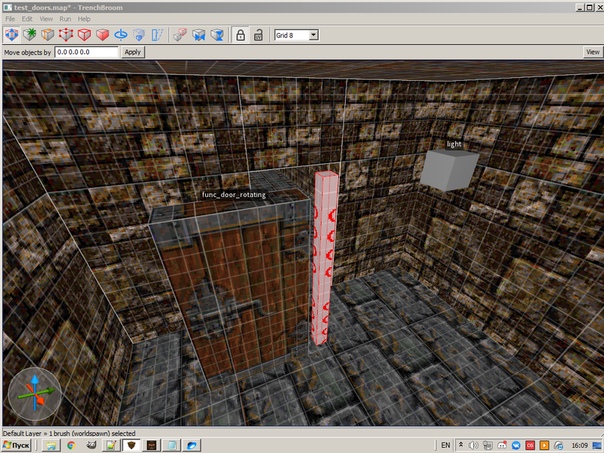
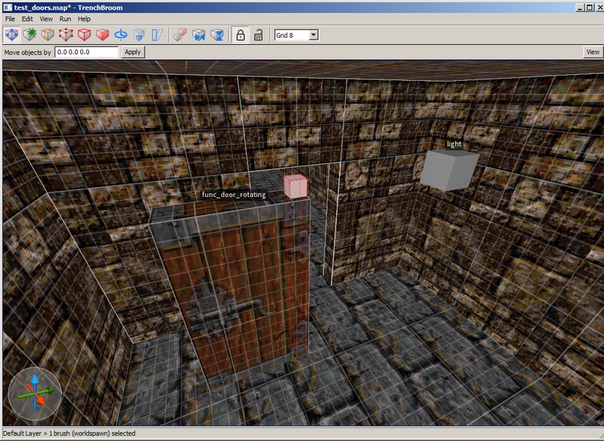
 . Теперь выделяем браш-ось и браш дверь и перемещаем в проход где будет стоять дверь.
. Теперь выделяем браш-ось и браш дверь и перемещаем в проход где будет стоять дверь.


